Win10怎么显示文件后缀名?Win10系统显示文件扩展名的方法
发布时间:2016-05-25 14:33:43 作者:佚名  我要评论
我要评论
修改Windows系统中的文件后缀名(扩展名)是一项很常用的操作,那么Win10怎么显示文件后缀名?下面小编就给大家带来Win10系统显示文件后缀名的方法,希望可以帮助到大家
Win10怎么显示文件后缀名?在我们使用电脑的过程中,如果文件不显示后缀名,是不是对我们的工作造成很大的不便呢?比如图片,我们看不见图片的格式,还需要点击图片的属性来查看图片格式,是不是很麻烦呢?在Win10系统下,要怎样操作才会显示文件的后缀名呢?下面小编就给大家带来Win10系统显示文件后缀名的方法,一起来看看吧。
方法/步骤:
1、如下图可以看到了文件,在这里文件看到了,而扩展名没有看到。
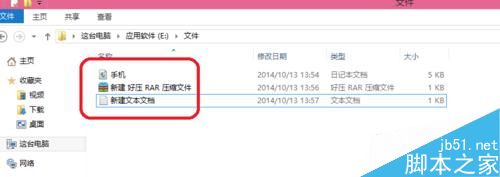
2、单击“查看”,选择”选项”。
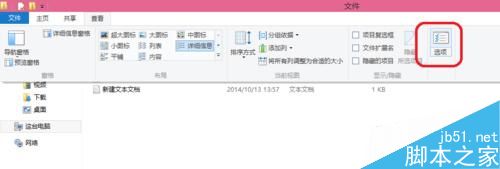

3、出现了文件夹选项,单击“查看”。
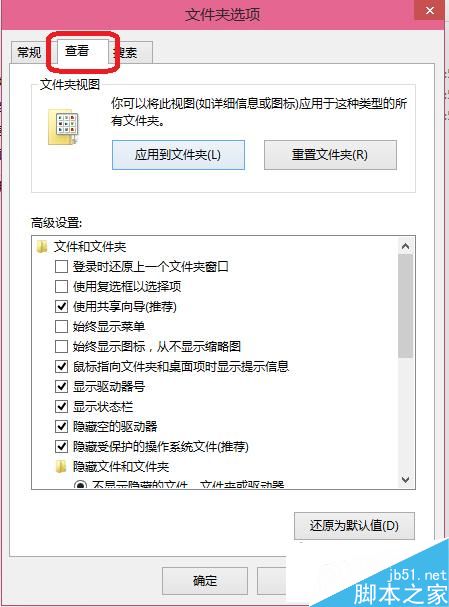
4、在选择不要勾,“隐藏已知文件类型的扩展名,在单击”确定“。
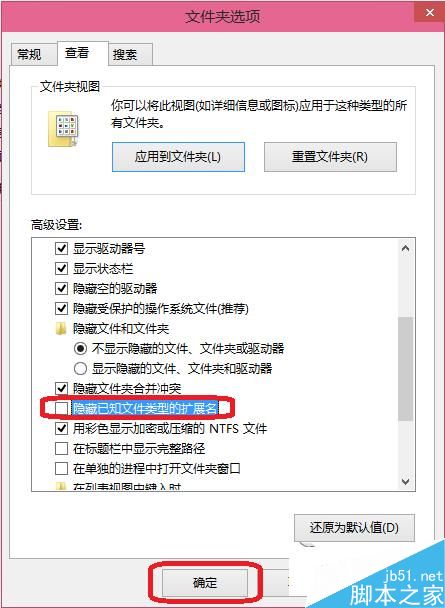
5、如下图可以看到了.jnt、rar、txt、文件扩展名。
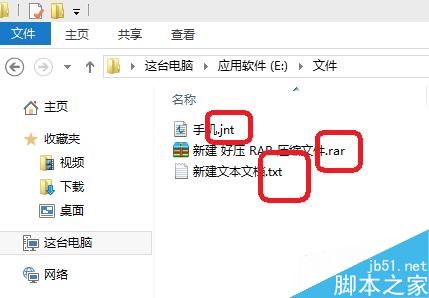
方法很简单,磨刀不误砍柴工,小小设置一下将会很大程度上提高你的工作效率。以上就是小编带来的Win10系统显示文件扩展名的方法,感谢大家的阅读,更多内容请关注脚本之家网站!
相关文章

win10中怎样查看被隐藏的文件后缀名 win10显示文件后缀名的设置方法
win10是一款不错的操作系统,但是有很多刚装的用户有很多疑问,那么win10中怎样查看被隐藏的文件后缀名?下面小编带来win10显示文件后缀名的设置方法,希望对大家有所帮助2018-02-14- win8系统如何设置所有文件显示后缀名?针对此问题,下面小编就给大家带来win8系统设置所有文件显示后缀名的方法,希望可以帮助到大家2016-03-28
- win8系统怎么显示和隐藏文件后缀名?本文将提供win8系统显示和隐藏文件后缀名的方法供大家了解,希望可以帮助到大家2015-09-25
Win10怎么批量修改文件后缀名?win10修改后缀名的另种方法
Win10怎么批量修改文件后缀名?一般我们都是右击重命名,但是,如果要改的文件很多的话,这样做事不行的,该怎么批量修改后缀名呢?下面我们一起来看看两种解决办法2015-08-17- 文件的后缀名默认是不显示的,虽然这样看起来界面更简洁了。但是用起来很不方便。下面为大家介绍个方法可以让文件显示后缀名,需要的朋友可以看看2015-07-01
- win7文件后缀名怎么设置实现文件内容搜索?文件有广义的文件,那就是公文书信件等等纸质材料等等。而更广泛的是我们现在办公中所用到的电子文件,它在我们现有的办公中起到2015-06-23
- win10系统怎么快速显示文件后缀名?windows 10系统的文件后缀名默认是隐藏起来的,有时候很不方便,怎样显示出来呢?下面我们来介绍两种简单的方法,需要的朋友可以参考下2015-06-12
Windows10在文件资源管理器中显示/隐藏文件扩展名(后缀名)
修改Windows系统中的文件后缀名(扩展名)是一项很常用的操作,升级到Win10的用户们,在操作时遇到了些小问题,下面以图文的形式为大家介绍下具体的操作过程2014-11-13如何显示文件后缀名 图文教你XP/win7/win8显示文件后缀格式名方法
在很多的情况下需要知道文件的后缀名格式,用来辨别文件类型或者修改编辑一些文件的打开方式,系统默认都是隐藏后缀格式名的,下面角大家个技巧 显示XP/Win7/Win8文件后缀2013-06-06 电脑系统后缀名不显示怎么办?win7、win8、win10、XP在重装系统后,电脑文件的后缀名悔隐藏起来,那么怎么才能让后缀名显示呢?下面就一起详细了解下吧2020-05-13
电脑系统后缀名不显示怎么办?win7、win8、win10、XP在重装系统后,电脑文件的后缀名悔隐藏起来,那么怎么才能让后缀名显示呢?下面就一起详细了解下吧2020-05-13




最新评论